Informatie
Inleiding
Binnen Admin-Is/Admin-Consult kan u via het systeem van To-do's kleinere taken of herinneringen inplannen en opvolgen. Dit artikel zal verder uitleggen hoe u bestaande To-do's kan opvolgen.
Opvolging
Binnen het programma bestaan er meerdere manieren waarop u kan zien welke de openstaande To-do's zijn die aan u zijn toegewezen:
-
Home-scherm: indien het deelscherm van de To-do's geactiveerd staat, dan krijgt u op het home-scherm reeds een eerste lijst van de To-do's waarvan de deadline vervallen is of bijna gaat vervallen. U kan dubbelklikken op een dergelijke To-do om het detail te openen.
-
Berichtenscherm: in het scherm van de snelkoppelingen kan u dezelfde lijst terugvinden als in het vorige punt.
-
In het hoofdmenu kan u klikken op de optie 'To-do'. Deze optie zal een algemeen overzicht openen waar u alle To-do's kan opvolgen (zie verder). Indien u beschikt over de juiste rechten (Administrator of afdelingshoofd), dan kan u ook de To-do's van uw collega's via dit overzicht opvolgen.
-
Via het communicatie-gedeelte van het permanente dossier van de relatie of het project. Deze lijst is dan direct gefilterd op de geselecteerde relatie of het geselecteerde project.
To-do lijst
In de to do lijst ziet u de niet-afgewerkte to do's. Afhankelijk van uw rechten ziet u enkel uw eigen to do's, of ook die van uw medewerkers. Indien dit het geval is, dan kan u via de lijst van medewerkers (1) steeds de geplande To-do's oproepen en beheren. Indien u geen bijkomende rechten heeft, zal u enkel de To-do's zien die aan u zijn toegewezen.
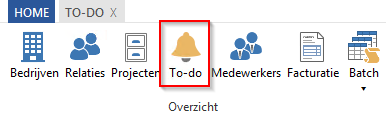
To-do

To-do lijst
Boven de to do's (2) ziet u een rij knoppen:
| Knop | Betekenis |
|---|---|
| Afgewerkt | Selecteer een to do en klik op Afgewerkt. De huidige datum wordt ingevuld onder 'Uitgevoerd op' en de to do verdwijnt uit de to do lijst (kleurcode: groen). |
| Uitstellen | Dit stelt de deadline met 1 week uit. De oorspronkelijke deadline blijft wel bewaard (kleurcode: oranje) |
| Annuleren | De to do hoeft niet meer uitgevoerd te worden, maar blijft wel bestaan in de historiek van de relatie/project (kleurcode: rood). |
| Doorsturen | Geef een andere bestemmeling op voor de to do (kleurcode: blauw). |
U kunt uitgevoerde en geannuleerde to do's opvragen door het vakje 'Toon ook uitgevoerde en geannuleerde taken' aan te zetten. Via de knoppen in (3) is het tevens mogelijk een nieuwe To-do aan te maken of om een bestaande To-do te verwijderen.
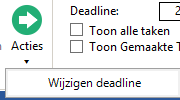
Detailscherm
In de diverse schermen kan u steeds dubbelklikken op de To-do om het detailscherm te openen. In dit detailscherm kan u de verschillende acties terugvinden die ook in de algemene lijst beschikbaar zijn. Daarnaast heeft u ook de mogelijkheid om direct contact op te nemen met de klant (indien de nodige gegevens beschikbaar zijn).
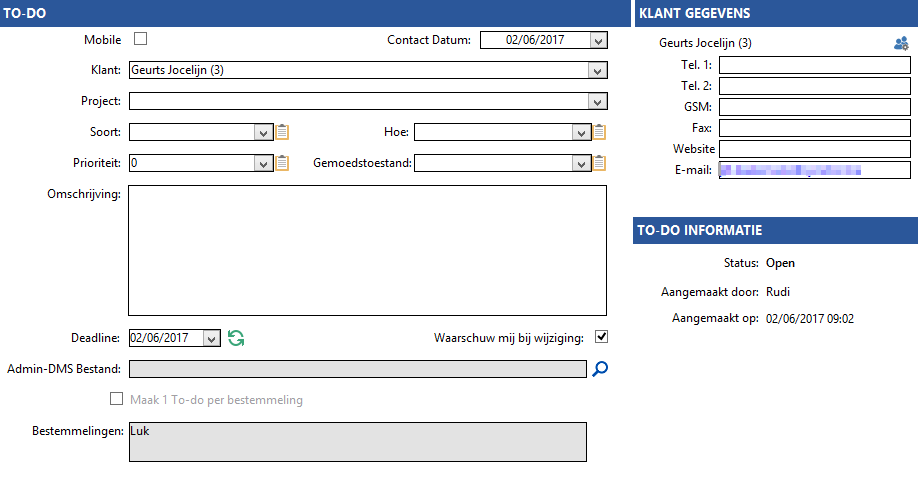
To-do detailscherm
- Een to-do die als “afgewerkt” stond kan door de bestemmeling van de to-do en door de administrator teruggezet worden naar de status “open”
- Als je de to-do van iemand anders opent, zijn de knoppen “afgewerkt”, “annuleren”, “uitstellen” en “doorsturen” geblokkeerd, behalve wanneer je administratorrechten hebt.
- In de to-do lijst is er een aanvinkvakje bijgekomen dat toont welke taken door jou zijn gemaakt
- In de to-do widgets op de homepagina staat een overschreden deadline datum in het rood. Als de deadline uitgesteld is, wordt hier de uitgestelde datum getoond.
- De to-do lijst kan nu per medewerker afgedrukt worden
Opmerkingen
0 opmerkingen
Artikel is gesloten voor opmerkingen.